Агуулгын хүснэгт

Подкастын нэг хэсэг эсвэл видео төслийн нэг хэсэг болгон видеог дангаар нь бүтээх нь хэцүү байдаг. Олон төвөгтэй асуудал тулгарч болох ч аливаа видео төслийн аудио хэсгийг зөв хийх нь туйлын чухал юм.
Таны зураг хичнээн сайхан, бэлэн болсон бүтээл тань хичнээн гайхалтай байсан ч аудио муу байвал хэн ч үүнийг хийхгүй. үүнд анхаарлаа хандуулаарай.
Энэ нь ямар ч видео үйлдвэрлэгч өндөр чанартай аудио бичлэг хийхээс гадна сайн зураг авах талаар сайн ойлголттой байх нь чухал гэсэн үг юм. Харамсалтай нь энэ нь ихэвчлэн орхигддог бөгөөд үүний үр дүнд дууны олон асуудал гарч ирдэг.
Мөн хамгийн түгээмэл тохиолддог зүйлсийн нэг бол аудио хайчлах явдал юм. Гэхдээ энэ нь юу вэ, аудио клипийг хэрхэн засах вэ?
Аудио хайчлах гэж юу вэ?
Аудио хайчлах гэдэг нь дууг өөрөө бичиж байх үед тохиолддог зүйл юм.
Тоног төхөөрөмж бүрд бичлэг хийх тодорхой хязгаар байх болно. Энэ хязгаар нь төхөөрөмжийн барьж чадах дохионы хэмжээ юм.
Та видео камер эсвэл тусдаа аудио төхөөрөмж дээр бичиж байгаа эсэх, суурилуулсан микрофон эсвэл гадаад микрофон, дижитал эсвэл аналог ашиглаж байгаа эсэхээс үл хамааран энэ нь үнэн юм. … тэд бүгд юу барьж болох талаар хязгаартай.
Ирж буй дохионы хүч нь тоног төхөөрөмжийн дааж чадах хэмжээнээс их байвал та аудио клип авах болно.
Аудио хайчлах мөн чанар
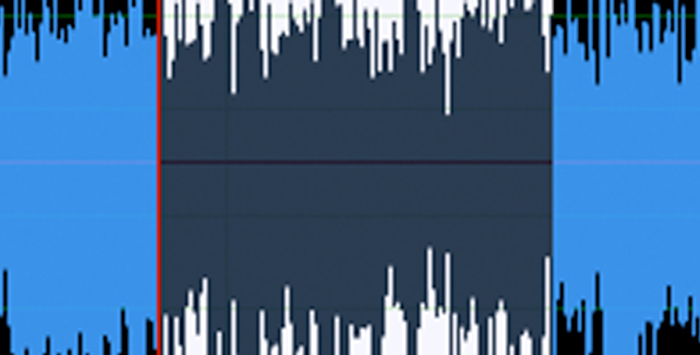
Тасалсан дуу маш их байдаг.ямар ч бичлэг дээр танихад хялбар. Таслах үед таны бичсэн аудио гажигтай, бүдэг бадаг, эсвэл чанар муутай байгааг сонсох болно.
Энэ нь сонсоход хэцүү бөгөөд тааламжгүй болгодог. Тасалсан аудио нь таны үзүүлэх гэж байгаа бүх зүйлийг амархан сүйтгэж болзошгүй.
Хэвийн нөхцөлд, төхөөрөмжөө зөв тохируулсан үед аудио бичлэг хийх үед синус долгион болон бичигдэнэ. Энэ нь жигд, тасралтгүй давтагддаг тогтмол хэв маяг юм.
Аудио төхөөрөмжийг зөв тохируулаагүй бөгөөд дохио нь бичигч даван туулах хязгаарыг хэт ачаалах үед синусын долгионы дээд ба доод хэсэг таслагдана. унтрах – дууны оргил болон тэвш тасарна. Долгионы хэлбэрийн дээд ба доод хэсгийг тайруулсан бололтой, ингэснээр аудио хайчилбар гэж нэрлэнэ.
Энэ таслагдсан долгионы хэлбэр нь таны оролдох, зайлсхийхийг хүссэн гажуудсан аудиог үүсгэдэг.
Таны аудио дээр гарсан хайчилбарыг засах нэг арга бол CrumplePop-ын ClipRemover гэх мэт гуравдагч талын хайчлах хэрэгслийг ашиглах явдал юм.
Энэ бол таслагдсан дууг засах гайхалтай хэрэглүүр юм.
Таны хийх ёстой зүйл бол гэмтсэн аудио файлаа ачаалж, дэвшилтэт хиймэл оюун ухаанаар таслагдсан долгионы хэлбэрийн гэмтлийг засах боломжийг олгох явдал юм. Хэрэгслийг ашиглахад маш энгийн. Та хайчилбар болсон газрыг тохируулах төв залгах төхөөрөмж байдаг. Дараа нь энгийнээрСэргээгдсэн дуунд сэтгэл хангалуун байх хүртлээ түвшин хэмжигчийг тохируулснаар хамгийн таатай цэгийг олоорой.
ClipRemover нь энгийн бөгөөд хүчирхэг програм хангамж бөгөөд ихэнх аудио болон видео засварлах программ хангамжтай ажилладаг бөгөөд аль алинд нь боломжтой. Windows болон Mac платформууд.
Гэсэн хэдий ч, хэрэв танд засварлахад ашигладаг аудио эсвэл видео программ хангамж байгаа бол тайрсан дууг засахад туслах хэрэгслүүдийг ашиглаж болно. Adobe Premiere Pro нь хүчирхэг программ хангамж бөгөөд эвдэрсэн аудиог засахад хэрэгтэй бүх зүйлийг агуулдаг.
Premiere Pro дээрх аудио бичлэгийн хайчлагыг арилгах алхам алхмаар зааварчилгаа
Таны дууг таслах үед дахин бичлэг хийхгүйн тулд засвар хийх шаардлагатай болно. Adobe Premiere Pro нь үүнд тусалж чадна. Аудио цэвэрлэж, илүү сайн сонсогдохын тулд хэд хэдэн алхам хийх шаардлагатай.
Энэ техникийг ажиллуулахын тулд та Adobe Audition болон Adobe Premiere Pro-г суулгасан байх шаардлагатай гэдгийг анхаарна уу. Хэрэв танд Audition суулгаагүй бол Adobe-ийн вэбсайтаас татаж авах шаардлагатай. Үүнгүйгээр доорх зааврууд ажиллахгүй.
Видео засварлах программыг ашиглан клипжүүлсэн аудио бичлэгийг засах
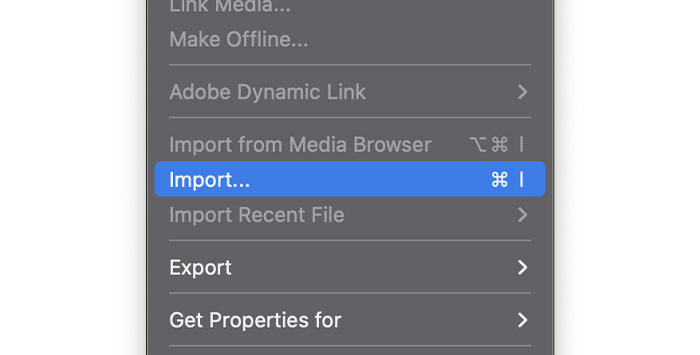
Нэгдүгээрт, Adobe Premiere Pro руу ажиллахыг хүсэж буй файлаа импортлох.
Файл цэс рүү ороод Шинэ гэснийг сонгоод шинэ төсөл үүсгэнэ үү.
ГАРЫН ТОВЧЛОЛ: CTRL+N (Windows), COMMAND+ Н(Mac)
Шинэ төсөл үүсгэсний дараа та Media Browser руу орж хүссэн файлаа импортлох боломжтой. Хөтөч дээр давхар товшоод, компьютер дээрээ очиж ажиллахыг хүсэж буй аудио эсвэл видео файлаа олоорой.
Файлыг амжилттай импортолсны дараа та үүнийг өөрийн он цагийн хэлхээс дээр харах боломжтой болно.
Он цагийн хэлхээс дээрх файл дээр хулганы баруун товчийг дараад цэснээс Adobe Audition-д засах сонголтыг сонгоно уу.
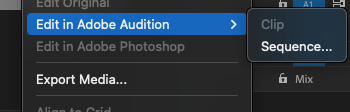
Аудио клипийг Audition дээр засварлахад бэлтгэнэ.
Аудио клип бэлэн болмогц Audition дотроос Effects, дараа нь Diagnostics, дараа нь DeClipper (Process) руу очно уу

Энэ нь Аудитын зүүн талд байрлах Оношлогооны талбарт DeClipper эффектийг нээнэ. Эффектийн самбарыг сонгосон үед.
Эффектийн сонголтыг DeClipper сонгосон эсэхийг шалгаарай, учир нь бусад Оношилгооны эффектүүд мөн энэ цэснээс боломжтой.
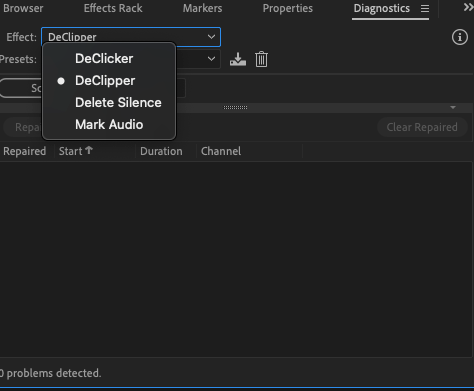
Та өөрийн аудиог бүхэлд нь дараах байдлаар боловсруулж болно. бүгдийг нь сонгох (Windows дээрх CTRL-A эсвэл Mac дээрх COMMAND-A). Та мөн клипний асуудлыг хулганын зүүн товчлуур дээр дарж, бүхэл бүтэн зам дээр ажиллахыг хүсэхгүй байгаа бол DeClipping эффектийг ашиглахыг хүссэн аудио хэсгийг сонгон засварлаж болно.
Та дараа нь эффектийг ашиглаж болно. засварлахыг хүсэж буй аудио руу оруулна.
DeClipper дээрх анхдагч тохиргоо нь танд энгийн засвар хийх боломжийг олгодог үндсэн тохиргоо юм.
Scan товчийг дарснаар Audition таны аудиог сканнердах болносонгоод DeClipper эффектийг хэрэгжүүлнэ үү. Үүнийг хийсний дараа үр дүнгүүд нь таны сэтгэл ханамжинд нийцэж сайжирсан эсэхийг дахин сонсоорой.
Хэрэв та үр дүндээ сэтгэл хангалуун байгаа бол Audition ажлаа хийсэн гэсэн үг. Гэсэн хэдий ч энэ нь зөвхөн анхдагч тохиргоо юм. Үүнээс гадна өөр гурван тохиргоо байдаг. Үүнд:
- Хүндэрсэн тасархайг сэргээх
- Хөнгөн зүсэлтийг сэргээх
- Хэвийн байдлыг сэргээх
Та эдгээр тохиргоог дангаар нь ашиглаж болно. эсвэл өөр хоорондоо хослуулан.
Жишээ нь, хэрэв та өөрийн аудионд өгөгдмөл тохиргоог хийвэл үр дүн нь сайн сонсогдож магадгүй ч гажигтай сонсогдож магадгүй. Энэ нь эх аудиотай холбоотой асуудал, хайчилбар хэр муу байгаа, эсвэл таны бичлэг дээр хайчилбараас гадна исгэрэх зэрэг гажуудал, хүчин зүйл зэрэг олон янзын хүчин зүйлийн үр дагавар байж болно.
Хэрэв энэ нь Хэрэв тийм бол та бусад тохиргоонуудын аль нэгийг аудио дээрээ ашиглахыг хүсэж болно. Аль хэдийн задалсан аудиог авч, дараагийн эффектүүд нь гажуудсан аудио асуудлыг шийдэж чадна.
Анхны эффект ашигласан аудиогоо сонгоно уу. Үүнийг хийснийхээ дараа цэснээс аудиог сайжруулахад хамгийн сайн туслах болно гэж бодож буй бусад тохируулгуудын аль нэгийг сонгоно уу.
Хэрэв зөвхөн гэрлийн гажуудал байгаа бол гэрлийн таславчийг сэргээх сонголтыг сонгоно уу. Хэрэв энэ нь маш муу юм шиг санагдаж байвал "Хүндэрсэн хэсгийг сэргээх" сонголтыг туршиж үзээрэй.
Та оролдож болноТа сэтгэл хангалуун байгаа нэгийг нь олох хүртэл өөр өөр хослолууд. Adobe Audition дээр засварлах нь ямар ч хор хөнөөлгүй тул та эцсийн үр дүнд сэтгэл хангалуун бус байвал дууг сэргээх талаар санаа зовох шаардлагагүйгээр өөрийн аудиог туршиж үзэх боломжтой.
Тохиргоо
Өгөгдмөл тохиргоо нь таны хайсан дууг сэргээж, бүх зүйлийг дахин гайхалтай болгоно гэж найдаж байна. Гэсэн хэдий ч, хэрэв тийм биш бөгөөд урьдчилсан тохируулгууд нь таны хүлээж буй үр дүнг өгөхгүй бол та тохиргоог гараар тохируулах боломжтой.
Дараа нь "Тохиргоо" товчийг дарна уу. Скан хийх товчийг дарж хайчлах хэрэгслийн гарын авлагын тохиргоонд хандана уу.
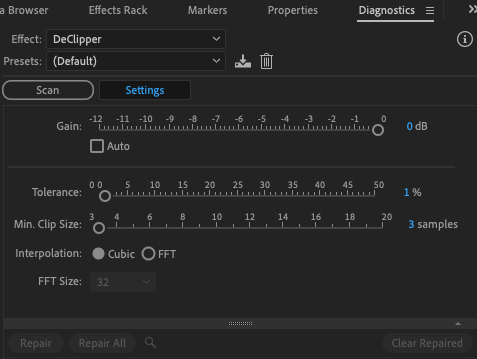
Хэд хэдэн тохиргоо хийх боломжтой.
- Ашиг
- Хүлцэл
- Клипийн хамгийн бага хэмжээ
- Интерполяци: Куб эсвэл FFT
- FFT (сонгосон бол)
Ашиг
DeClipper боловсруулалт эхлэхээс өмнө ашиглах өсгөлтийн хэмжээг (аудио олз) тохируулна. Хангалттай түвшинд хүрэх хүртлээ дууны ашгийг тохируулна уу.
Хүлцэл
Энэ бол хамгийн чухал тохиргоо юм. Та таслагдсан аудиог засах гэж оролдох үед үүнийг тохируулах нь хамгийн их нөлөө үзүүлэх болно. Хүлцлийг өөрчилснөөр таны аудионы таслагдсан хэсэгт гарсан далайцын өөрчлөлт өөрчлөгдөнө.
Энэ нь дуу чимээ бүрийн боломжид нөлөөлнө гэсэн үг юм.таны бичлэг дээр. Тиймээс хэрэв та хүлцлийг 0% -д тохируулсан бол энэ нь зөвхөн хамгийн их далайцтай тохиолдох хайчилбарыг илрүүлж, нөлөөлнө. Хэрэв та үүнийг 1% гэж тохируулбал энэ нь хамгийн дээд хэмжээнээс 1%-иар бага, 2%-иар дээд хэмжээнээс 2%-иар бага зэрэг тайрахад нөлөөлнө.
Зөв хүлцлийг олж авахад бага зэрэг туршилт, алдаа гарах боловч ерөнхийдөө 10% -иас доош бүх зүйлийг удирдаж байвал үр дүнтэй байх магадлалтай. Гэсэн хэдий ч, энэ нь таны засах гэж буй анхны аудионоос шалтгаална, тиймээс ажиллах боломжтой нарийн тохиргоо байхгүй байна. Мэдээжийн хэрэг, энэ процесс нь таны засахыг хүссэн аудио бүр өөр өөр байх болно, учир нь тус бүр нь өөр өөр хэмжээний хайчилбартай байх магадлалтай.
Клипний хамгийн бага хэмжээ
Энэ нь хамгийн богино хайчлагдсан дээжийг засварлах шаардлагатай зүйлсийн хувьд хэр удаан ажиллахыг тогтоодог. Бага хувийн утга нь таслагдсан аудионы өндөр хувийг, өндөр хувийн утга нь хайчлагдсан аудионы бага хувийг засах болно.
Интерполяци
Хоёроос бүрдэнэ. Куб эсвэл FFT сонголтууд. Куб сонголт нь таны аудио долгионы хэлбэрийн таслагдсан хэсгүүдийг дахин үүсгэхийн тулд сплайн муруйг ашигладаг. Ерөнхийдөө энэ нь хоёр үйл явцын хамгийн хурдан нь боловч зарим үед бичлэг дээрээ олдвор (гажилт эсвэл бусад хүсээгүй аудио эффект) оруулдаг сул талтай.
FFT гэдэг нь Фурье хурдан хувиргах гэсэн үг юм. Энэ нь ихэвчлэн кубаас илүү их хугацаа шаарддагсонголт бөгөөд их хэмжээгээр таслагдсан аудиог сэргээхэд хамгийн үр дүнтэй байдаг. Хэрэв та аудиогоо засахын тулд FFT сонголтыг сонговол танд өөр нэг сонголт гарч ирэх бөгөөд энэ нь:
FFT
Энэ нь логарифм дээрх тогтмол тоон утга юм. хуваарь (8, 16, 32, 64, 128), тоо нь хэдэн давтамжийн зурваст үр дүн шинжилгээ хийж, солихыг илэрхийлнэ. Сонгосон үнэ цэнэ өндөр байх тусам сэргээх үйл явц илүү үр дүнтэй байх болно, гэхдээ үүнийг дуусгахад удах болно.

Эдгээр бүх тохиргоог хийснээр та үүнийг баталгаажуулахын тулд цаг хугацаа, дадлага хийх шаардлагатай болно. хамгийн сайн үр дүн, гэхдээ DeClipper-ийн хувийн тохиргоог хэрхэн тохируулах талаар сурах нь бэлэн байгаа урьдчилан тохируулгаас хамаагүй илүү гайхалтай үр дүнг өгөх болно.
Бүх түвшинг тохируулж чадсаны дараа та хаана байгаадаа сэтгэл хангалуун байх болно. Урьдчилсан тохиргоог ашиглах эсвэл гараар тохируулах эсэхээс үл хамааран Scan товчийг дарж болно. Дараа нь Adobe Audition таны сонгосон дууг сканнердаж, хайчилж авсан хэсгүүдийг үүсгэнэ.
Adobe Audition аудиог сканнердаж дуусахад та үүнийг засахад бэлэн болно. Засварлах, Бүгдийг нь засах гэсэн хоёр сонголт байна. Засвар нь танд өөрчлөлт оруулахыг хүссэн тодорхой хэсгийг сонгох боломжийг олгоно. Бүгдийг засах нь өөрчлөлтийг таны файлд бүхэлд нь хэрэгжүүлэх болно.
Ерөнхийдөө, Бүгдийг засах нь бараг үргэлж хэвийн байдаг, гэхдээ хэрэв тандАудионы ямар хэсгүүдийг засах шаардлагатай бол та үүнийг хийж болно.
Файлыг дахин тоглуулж, DeClipper эффектийг хэрэглэсний дараа гарсан аудионд сэтгэл хангалуун байгаагаа баталгаажуулна уу. Хэрэв та үүнд хараахан сэтгэл хангалуун бус байгаа бол оруулсан өөрчлөлтийг буцаах боломжтой бөгөөд ингэснээр та дахин эхлүүлэх боломжтой, эсвэл клипний засварыг цаашид сайжруулах боломжтой эсэхийг харахын тулд нэмэлт тайралт хийх боломжтой.
Та сэтгэл хангалуун болсны дараа , та файлыг хадгалах боломжтой. "Файл" руу очоод дараа нь "Хадгалах" товчийг дарснаар таны клип хадгалагдах болно.
ГАРЫН ТОВЧЛОЛ: CTRL+S (Windows), COMMAND+S (Mac)
Та Одоо Adobe Audition-г хааж, Adobe Premiere Pro руу буцна уу. Таны аудио бичлэгийн хадгалсан, сайжруулсан хувилбар эх хувийг солих болно.
Эцсийн үгс
Тасалсан дуу нь үүнийг даван туулах ёстой хүн бүрийн толгойны өвчин байж болно. Гэхдээ энэ нь гамшиг байх албагүй бөгөөд та аль хэдийн бичсэн аудионы илүү сайн хувилбарыг авахын тулд бүгдийг дахин бичих шаардлагагүй.
Та хэдхэн энгийн алхмаар. муу тайруулсан дууг ч гэсэн гайхалтай байдалд оруулж чадна. Та тохиргоо тус бүрийг судлахад маш их цаг зарцуулж болно, эсвэл Adobe Audition-ийн урьдчилан тохируулгыг ашиглан аливаа зүйлийг хурдан бөгөөд энгийнээр цэвэрлэх боломжтой.
Ямар ч байсан таны аудио бичлэгт асуудал гарсан гэдгийг хэн ч мэдэх шаардлагагүй бөгөөд энэ нь маш сайн сонсогдох болно!

